传奇语言学习系统用户说明书
EduOffice电子备课系统使用说明书

EduOffice电子备课系统使用手册传奇科软科技(北京)有限公司1简介EduOffice电子备课系统是一款将备课工具、授课工具、颠倒课堂、远程教学、国家基础教育资源网集成为一体,满足一线教师各种备授课教学需要的集成化教学工具平台。
授课工具满足电子白板教学、视频实物展台教学、PPT教学、Word教学、PDF教学、文本教学、动画演示、视频演示、图片演示、书法教学、小学数学智能计算、网络教学资源演示、颠倒课堂、远程教学、无线移动控制、教学参考、互动教学等17种主要教学需要,提供了18种辅助教学工具,丰富了课堂效果。
备课工具提供了备课编辑器、PDF阅读器、媒体播放器、PPT转换器、音频剪切、视频剪切、图像转换等多种教师备课必备工具,满足教师制作多媒体课件的需要。
一、授课工具1)适用于各种类型的电子白板和触控教学一体机,包括红外、CMOS、电磁、超声等定位系统。
自适应多点触控设备,并支持智能手势识别和双笔书写;2)自动检测使用支持UVC接口的各种视频展台,并提供笔、板擦、冻结、对比、快照等展台软件功能;3)内嵌PPT播放器、Word文档浏览器和PDF文档浏览器,以及Flash动画播放器、视频影片播放器和网页浏览器等;4)白板、视频展台、PPT播放器、Word浏览器等窗口可以随意切换;5)PPT播放器提供了鼠标、笔、板擦、翻页等功能;3D目录索引可以快速定位到教学页面;6)Word文档浏览器提供了笔、板擦、翻页、缩放、漫游、智能手势识别等功能;3D目录索引可以快速定位到教学页面;7)与国家基础教育资源网()无缝链接;可直接使用网上提供的海量教学资源;8)开放式远程教学,不需要配置专门的通讯服务器,借助于QQ等即时通讯工具进行1对1、1对多的跨平台(PC、iPad、Android)远程教学,满足了班班通模式的教学需要;9)互动教学功能,通过手持终端设备(手机、平板等)的浏览器接收主机端发送的试题(是非题、单选题、绘图题),并可提交答案。
传奇电子教室

传奇电子教室15.0体验版帮助====================================================================== ===========================一、概述分为传奇电子教室和配套教学工具两部分。
电子教室又叫多媒体教室、多媒体教学、教学软件、教学控制,用于多媒体教室、计算机教室、仿真教室的教学和培训,集教、学、练、考等各种教学活动于一体,把传统的教学课堂与计算机结合并发展的一款教学软件。
在计算机教学中,电子教室因为功能实用、性价比高,成为利用率最高、使用最广泛的软件之一。
配套工具在“配套工具”目录下,包括传奇电子试题库管理系统和传奇电子课程录制系统,配套工具不需要安装,直接复制到计算机硬盘上即可使用。
配套工具都比较实用,默认为试用版,功能和使用方法详见各自目录下的说明书。
====================================================================== ===========================二、安装说明1、在安装“传奇电子教室”之前,请您做好如下工作:1)配置好网卡的IP地址,学生机的IP地址应与教师机的IP地址在同一网段,并保证教师机与学生机之间连通顺畅;2)关闭所有Windows应用程序,以避免出现不可预见的错误;3)关闭防火墙、反黑客等监控软件,否则可能造成响应延时、不响应等问题;4)尽量不要与其它类型电子教室一起安装,避免干扰;5)如果有硬盘保护或系统还原,请关闭保护和还原;6)如果是升级安装,请先卸载原有程序,重启计算机,再删除安装目录(一般为C:\parasaga)下的所有文件,然后重新安装电子教室程序。
2、教师机程序安装:解压缩后,运行Teacher目录下的setup.exe即可进入教师机程序安装启动界面,可以全部按默认选择安装。
如果您的计算机中已安装瑞星或其它监控软件,当安全提示出现时,全部选择加入白名单或解除阻止,卡巴斯基去掉反黑客,否则软件不能正常使用。
LegendshopV3.0架构说明书

LegendShop 多用户商城系统系统架构说明书目录1前言 (3)1.1系统架构 (3)2系统特征 (4)2.1安全性,可靠性,稳定性 (4)2.2集中式图片管理和自动图片缩略图 (4)2.3单点登录和权限管理 (5)2.4二级缓存机制,提高系统性能 (5)2.5灵活的事务配置 (5)2.6良好的Ajax体验 (5)3应用特征 (6)3.1多用户支持 (6)3.2良好的系统扩展性 (6)3.3多国语言支持 (6)3.4多种风格支持 (6)3.5优秀的SEO能力 (6)3.6新闻广告和超连接的支持 (7)4LegendShop架构总体描述 (7)4.1应用软件分层结构 (7)4.1.1表现层 (8)4.1.2业务逻辑层 (8)4.1.3数据接口层 (8)4.2表现层的实现 (9)4.2.1WEB界面规范 (9)4.2.2运用Struts框架 (9)4.3业务逻辑层的实现 (10)4.3.1业务层的实现思路 (10)4.3.2基于构件的软件开发 (11)4.3.2.1基于Spring的工作流的基本思想 (11)4.3.2.1.1作为spring beans的构件 (12)4.4数据访问接口的实现 (13)4.4.1DAO(数据访问对象)的设计 (13)4.4.1.1Data Access Object模式 (14)4.4.2事务操作能力提供 (15)4.4.3如何提供对外接口 (15)4.4.3.1WebService接口 (15)4.5系统框架的扩展性 (15)4.5.1模块具有扩展的能力 (16)4.5.2系统内各模块具有较好的互联性 (16)5下一步工作 (16)1前言目前大部分主流购物平台中采用、PHP、ASP、语言开发占据80%,在模式上跟着近年海内电子商务情势的大好,各购物系统开发商的兴起如雨后春笋一般。
LegendShop主要是弥补JA V A在网上商城上的空缺,实现网上商城的主要功能。
DaVinci Resolve 17 初学者指南说明书
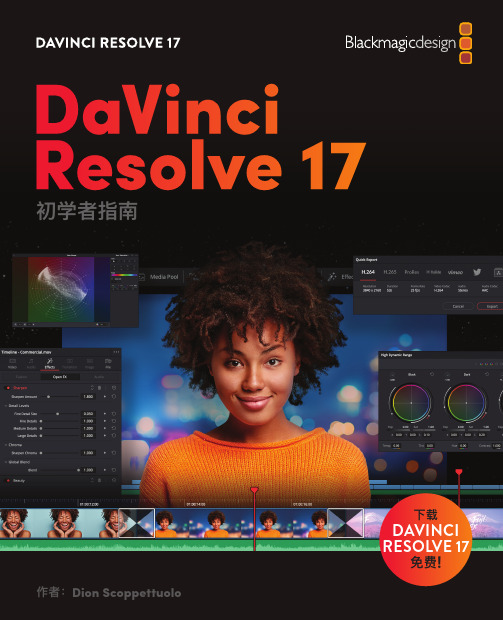
下载DAVINCI RESOLVE 17 免费!DaVinci Resolve 17初学者指南DaVinci Resolve 17初学者指南DaVinci Resolve17 初学者指南Dion Scoppettuolo 著版权所有 © 2021by Blackmagic Design Pty LtdBlackmagic Design/cn如需报告错误,请发邮件至 learning@.系列丛书编辑:Patricia Montesion编辑:Dan Foster特约作者:Chris Roberts, Daria Fissoun, Mary Plummer, Patrick Inhofer封面设计:Blackmagic Design排版:Danielle Foster译者:孙春星、冯爽、于佳俊、常宽、张秋爽版权声明保留一切权利。
未经出版者事先书面许可,不得以任何形式、任何方式复制或传播本书的任何部分,包括在电子系统中存储、 摘抄、复印、记录等。
获取翻印和摘编的相关信息,请发送邮件至learning@进行联系。
免责声明对于任何个人或单位因本书所包含的信息,或者本书所省略的内容,以及本书所提及的计算机软件和硬件产品所造成的或所谓造成的、直接或间接损失或损坏,本书作者和Blackmagic Design公司均不承担任何责任。
商标各厂商和销售商为其产品特别使用的专有名称均为商标。
本书中出现的各类专有名称,只要Blackmagic Design明确为商标的,都按商标所有者要求的方式显示。
本书中出现的所有其他产品名称及服务均仅用于美工编辑,并从相关公司的利益出发, 并无违反商标使用法规的意图。
本书中所有商标名称的使用均不以表示支持为目的或与本书有其他协议关系。
“Mac”和“macOS”均为Apple Inc.,(苹果公司)在美国及其他国家的注册商标。
Windows为Microsoft Inc.,(微软公司)在美国及其他国家的注册商标。
传奇语言学习系统用户说明书
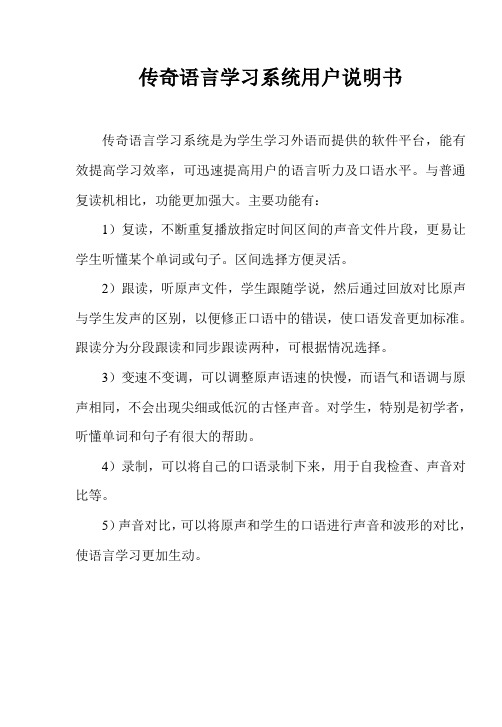
传奇语言学习系统用户说明书传奇语言学习系统是为学生学习外语而提供的软件平台,能有效提高学习效率,可迅速提高用户的语言听力及口语水平。
与普通复读机相比,功能更加强大。
主要功能有:1)复读,不断重复播放指定时间区间的声音文件片段,更易让学生听懂某个单词或句子。
区间选择方便灵活。
2)跟读,听原声文件,学生跟随学说,然后通过回放对比原声与学生发声的区别,以便修正口语中的错误,使口语发音更加标准。
跟读分为分段跟读和同步跟读两种,可根据情况选择。
3)变速不变调,可以调整原声语速的快慢,而语气和语调与原声相同,不会出现尖细或低沉的古怪声音。
对学生,特别是初学者,听懂单词和句子有很大的帮助。
4)录制,可以将自己的口语录制下来,用于自我检查、声音对比等。
5)声音对比,可以将原声和学生的口语进行声音和波形的对比,使语言学习更加生动。
目录1. 功能模块一览 (3)2. 安装配置 (3)2.1.运行环境 (3)2.1.1. 支持操作系统 (3)2.1.2. 声音配置 (3)2.2.安装和注册 (11)2.2.1. 安装 (11)2.2.2. 注册 (11)3. 使用指南 (13)3.1.进入传奇语言学习系统 (13)3.2.复读 (15)3.3.跟读 (17)3.3.1. 分段跟读 (17)3.3.2. 同步跟读 (20)3.4.变速不变调 (22)3.5.录制 (24)3.6.声音对比 (27)3.7.退出 (28)1.功能模块一览传奇语言学习系统主要包括复读、跟读、变速不变调、录制和声音对比五个模块。
2.安装配置2.1.运行环境2.1.1.操作系统支持的操作系统有:Windows2000、Windows XP、Windows 2003、Windows Vista。
2.1.2.声音配置必须有声卡、耳麦和麦克风,或者可替代的声音输入输出设备,否则相应的功能会不能正常使用。
1)主音量首先需要确保声卡驱动已经安装,那么屏幕右下角托盘中会出现音量控制图标,如下图:点击音量控制图标,打开主音量界面,如下图所示:如果没有“麦克风音量”,那么在菜单栏中选择“选项->属性”,如下图所示:选择后,出现“属性”界面,如下图所示:选中“麦克风音量”后点击“确定”按钮后,“主音量”界面即可出现“麦克风音量”。
Your Legend驾驶座席内存系统用户手册说明书

Driving Position Memory SystemYour Legend has a memory features for the steering wheel and driver's seat positions.Two seat and steering positions, for different drivers or drivingconditions, can be stored in separate memories. You select a memorized position by pushing the appropriate button.Store a driving position as explained in this section always when the car is parked.Storing a Driving Position in Memory1. Turn the ignition switch ON (II).You cannot add a new drivingposition in the memory unless the ignition switch is ON (II). You can recall a memorized position with the ignition switch in any position.2. Adjust the seat to a comfortable position (see page 55). Adjust the steering wheel to a comfortable position (see page 45).3. Press and release the MEMO button on the control panel. You will hear a beep. Immediatelypress and hold one of the memory buttons (1 or 2) until you hear two beeps. The indicator light in the memory button will come on. The current positions of the driver's seat and steering wheel are now stored.Driving Position Memory SystemDoing either of the following after pressing the MEMO button willcancel the storing procedure.Not pressing a memory buttonwithin 5 seconds.Readjusting the seat or steering positionEach memory button stores only one driving position. Storing a newposition erases the previous setting stored in that button's memory. If you want to add a new position while retaining the current one, use the other memory button.All stored driving positions will be lost if your car's battery goes dead or is disconnected.Selecting a Memorized PositionIf the driver's door is open, you can select memorized positions as follows.1. Make sure the parking brake is set. If your car is equipped with an automatic transmission, the shift lever should be in Park.2. Insert the key in the ignition switch.3. Press and hold the desiredmemory button (1 or 2) until you hear a beep, and release it. The system will move the seat and steering wheel to the memorized positions. The indicator light in the selected memory button will flash during movement. When the adjustments are complete, you will hear two beeps and the indicator light will remain on.To stop the system's automaticadjustment;Press any button on the controlpanel: MEMO, 1 or 2.Push any of the adjustmentswitches for the seat or steeringwheel.Shift out of Park(automatic transmission).Release the parking brake (manual transmission).CONTINUDEDDriving Position Memory SystemIf the driver's door is closed, insert the key in the ignition switch. Then press and hold the desired memory button until the system completes the movement of the seat and steering wheel to the memorized positions. The indicator light in the selected button will flash during movement. When the adjustments are complete, you will hear two beeps and the indicator light will remain on.To stop adjustments, release thememory button. If you push the other memory button or the MEMObutton, or if you use the adjustment switches for the seat or steering wheel, the movement also stops.If you select a memorized position without inserting the key in the ignition switch, only the seat will adjust. You will hear three beeps when it is complete. To get the system to also adjust the steering wheel, insert the key in the ignition switch.If desired, you can use theadjustment switches to change the positions of the seat or steering wheel after they are in theirmemorized positions. To keep this driving position for later use, you must store it in the driving position memory.Continuous beeping for several seconds every time you press amemory button indicates a problem in the system. If both indicators in the memory buttons are blinking at the same time, there is also aproblem in the system. If you find either of these indications, youshould have the system checked by your Acura dealer.Memory Seat-back Angle Limit The driving position memory adjusts the seat-back angle only within a certain range. If the seat-back angle you stored in the memory is beyond this range, automatic adjustment stops at the limit and you will hear three beeps. To continue the automatic adjustment, press the appropriate memory button within five seconds of the three beeps and hold it until the seat-back reaches the memorized position.The seat-back can be reclined very far at the memory's limit. Driving with the seat-back reclined at or beyond this limit greatly increases the possibility of sliding under the seat belt in a crash.Seat Heaters, Ski SleeveSeat HeatersAvailable on Canadian models,and U.S. LS and GS models Both front seats on your Acura are equipped with seat heaters. The ignition must be ON (II) when using the seat heaters. Turn the heatercontrol dial forward to turn the power on. The pilot lamp lights and remains on while the heaters are working.Adjust the heater to the desiredtemperature by turning the dial. The temperature increases as you turn the dial forward.Follow these precautions whenever you use the seat heaters:Use the full HIGH setting only to heat the seats quickly. Reduce the setting when the seats feel warm.The HIGH setting draws large amounts of current from thebattery.Do not use the seat heaters, even at a reduced setting, if the engine is left idling for an extended period.They can weaken the battery,causing hard starting.Ski SleeveAvailable on Canadian models Your Acura is equipped with a ski sleeve that attaches to the opening behind the rear armrest. This lets you transport skis safely without soiling or damaging the interior of your car.To use the ski sleeve:1. Pull down the rear seat armrest and open the cover behind it.。
S200全数字语言学习系统中文版-3

1信息管理概述单击系统主界面“信息管理”按钮,进入信息管理后的界面如下图所示。
授课包括“系统管理员”、“教师用户信息管理”、“学生用户信息管理”三个主功能模块。
系统根据当前录的用户为系统管理员用户和普通教师用户分别开放相应的信息管理权限。
单击“系统管理员”、“教师用户信息管理”、“学生用户信息管理”按钮分别进入相应功能模块的界面。
按钮说明1.系统管理员:用于系统管理员管理教师用户信息、对学生收费、导入/导出数据、设置数据存储限制。
2.教师用户信息管理:用于教师修改自已的密码、计费设置、管理各班级及各班的学生、查询记录教师的工作日志。
3.学生用户信息管理:用于教师维护查询学生档案、管理学生考试成绩、查询学生计费记录、查询学生上机记录。
4.帮助:提供在线帮助。
5.最小化:将窗体最小化。
6.最大化:将窗体最大化。
7.BACK:返回到上一级窗口。
8.上网:连接互联网。
9.存储限制:可根据实际需要设置数据存储空间的限制额度。
10.数据转移:更新校园网服务器和本教室服务器的管理数据,使数据相对同步。
11.收费管理:管理学生上机的计费数据,并处理学生临时交费事务。
12.用户管理:管理教师用户的真实姓名、上机用户名和密码、上机操作权限。
13.工作日志:系统自动记录每一教师用户的上机日期、上机时间、离机时间、累计上机次数可查询。
14.班级管理:管理每一班级与该班学生的基本数据,每一教师用户与哪些班级相关联。
15.计费管理:根据实际需要设置学生上机的管理方式。
16.密码修改:修改当前上机教师用户的上机密码。
17.上机日志:查询学生的上机日期、上机时间、离机时间、累计上机次数等。
18.计费查询:查询管理学生的计费数据。
19.成绩管理:管理学生各次考试的成绩,数据来自考试分析的结果。
20.学生档案:维护学生档案,包括:学号、中文姓名、英文姓名、性别、专业、班级、听力水平、阅读水平、口语水平、写作水平等。
◆功能祥解●系统管理员系统管理员下有:“用户管理”、“收费管理”、“数据转移”、“存储限制”功能;●教师用户信息管理系统管理员下有:“密码修改”、“计费设置”、“班级管理”、“工作日志”功能;●学生用户信息管理系统管理员下有:“学生档案”、“成绩管理”、“计费查询”、“上机日志”功能;◆功能操作1.1系统管理员1.1.1 用户管理单击“用户管理”按钮,“用户管理”按钮变蓝色。
shure kSM353 用户手册说明书

KSM353User GuideLe Guide de l’Utilisateur Guia del Usuario Guida dell’Utente Bedienungsanleitung Руководство пользователя取扱説明書用户指南사용자 안내서采用 Roswellite ®铝带技术的高质量8字形话筒感谢您选择舒尔 KSM 系列产品。
超过 85 年音频设备制造经验,造就了这一卓越的话筒品牌。
如果您有任何本指南无法解答的问题,可以在每星期一至五,美国中部时间上午 8:00 至下午 4:30 拨打电话 847-600-8440,与舒尔应用工程部门联系。
欧洲客户,请拨打KSM353SHURE INCORPORATED性能特性铝带话筒在实际使用中,在铝带元件上采用最小的载荷获得最佳的效果。
话筒的阻抗输入越高,低段和中段频率在输出信号中的表现就越明显。
虽然要获得所需的音质可能需要使用不同的负载阻抗,但是舒尔仍建议您使用阻抗设置大于等于 1000 欧姆的前置放大器。
这是一只低自身噪声话筒。
它配备的高效换能器、可靠屏蔽和定制变压器组合能够产生与动圈话筒等效的低自身噪声和输出电平。
舒尔铝带话筒具有异常平滑而自然频率响应,并且能够通过前置放大器提供简单而清晰的增益,从而获得出色的效果。
然而,舒尔非常鼓励您寻找适合自己需要的音色和清晰的系统组合。
一般说明KSM353 是一款高质量的8字形铝带话筒,精心打造并具有纯净音质,适用于录音室以及音乐厅等应用场合。
KSM353 在美国手工组装,采用顶级换能器、变压器和舒尔最高质量金属部件,适用于卓越的人声和原声乐器演出。
专有的 Roswellite ® 铝带技术能够在极端条件下提供前所未有的铝带弹性和耐用性。
Roswellite革命性的铝带材料凭借高延展度、坚固和形状记忆特性代替了传统铝带,确保高声压下的稳定回弹。
特性• 传奇的舒尔品质和一流的结构,由机械加工的钢、金、银、铝等金属组件手工组装而成。
- 1、下载文档前请自行甄别文档内容的完整性,平台不提供额外的编辑、内容补充、找答案等附加服务。
- 2、"仅部分预览"的文档,不可在线预览部分如存在完整性等问题,可反馈申请退款(可完整预览的文档不适用该条件!)。
- 3、如文档侵犯您的权益,请联系客服反馈,我们会尽快为您处理(人工客服工作时间:9:00-18:30)。
传奇语言学习系统用户说明书传奇语言学习系统是为学生学习外语而提供的软件平台,能有效提高学习效率,可迅速提高用户的语言听力及口语水平。
与普通复读机相比,功能更加强大。
主要功能有:1)复读,不断重复播放指定时间区间的声音文件片段,更易让学生听懂某个单词或句子。
区间选择方便灵活。
2)跟读,听原声文件,学生跟随学说,然后通过回放对比原声与学生发声的区别,以便修正口语中的错误,使口语发音更加标准。
跟读分为分段跟读和同步跟读两种,可根据情况选择。
3)变速不变调,可以调整原声语速的快慢,而语气和语调与原声相同,不会出现尖细或低沉的古怪声音。
对学生,特别是初学者,听懂单词和句子有很大的帮助。
4)录制,可以将自己的口语录制下来,用于自我检查、声音对比等。
5)声音对比,可以将原声和学生的口语进行声音和波形的对比,使语言学习更加生动。
目录1. 功能模块一览 (3)2. 安装配置 (3)2.1.运行环境 (3)2.1.1. 支持操作系统 (3)2.1.2. 声音配置 (3)2.2.安装和注册 (11)2.2.1. 安装 (11)2.2.2. 注册 (11)3. 使用指南 (12)3.1.进入传奇语言学习系统 (12)3.2.复读 (15)3.3.跟读 (17)3.3.1. 分段跟读 (17)3.3.2. 同步跟读 (20)3.4.变速不变调 (22)3.5.录制 (24)3.6.声音对比 (27)3.7.退出 (28)1.功能模块一览传奇语言学习系统主要包括复读、跟读、变速不变调、录制和声音对比五个模块。
2.安装配置2.1.运行环境2.1.1.操作系统支持的操作系统有:Windows2000、Windows XP、Windows 2003、Windows Vista。
2.1.2.声音配置必须有声卡、耳麦和麦克风,或者可替代的声音输入输出设备,否则相应的功能会不能正常使用。
1)主音量首先需要确保声卡驱动已经安装,那么屏幕右下角托盘中会出现音量控制图标,如下图:点击音量控制图标,打开主音量界面,如下图所示:如果没有“麦克风音量”,那么在菜单栏中选择“选项->属性”,如下图所示:选择后,出现“属性”界面,如下图所示:选中“麦克风音量”后点击“确定”按钮后,“主音量”界面即可出现“麦克风音量”。
“麦克风音量”下方的“静音”复选框不能选中,音量滑块也不能在最下方,否则不能录制声音。
2)录制控制在菜单栏中选择“选项->属性”后,选择“录音”单选框;如果“录音”单选框为灰色,那么先选择合适的“混音器”,如下图所示:选中“麦克风音量”复选框后点击“确定”按钮,出现“录音控制”界面,如下图所示:不同类型的计算机界面有所差别,正确的对话框必须包含“麦克风”,并且下面的复选框是“选择”而不是“静音”,有多种形式,如下图所示:选择“麦克风”的复选框,那么只录制麦克风的声音;选择“混音”的复选框,那么录制所有的声音,包括麦克风和声卡的声音。
如果“麦克风”、“混音”等选项对应的是“静音”而不是“选择”,如下图所示:这是驱动有缺陷造成的。
如果是“HD”类型的声卡,可以将安装光盘tools目录下的rtkhdaud.dat文件复制到C:\WINDOWS\system32\drivers\ 目录下,并必须重新启动计算机。
其它声卡请咨询声卡厂商或销售商。
3)麦克风加强麦克风录制的声音较弱时,可以使用麦克风加强设置。
如果是笔记本并且没有单独插麦克风的情况下,容易形成声音震荡,不能使用。
加强麦克风首先点击屏幕右下角托盘中的声音图标,会弹出音量控制对话框,如下图所示:如果没有“高级”按钮,那么在菜单栏中选择“选项->高级控制”,如下图所示:选择“麦克风”的“高级”按钮,弹出设置对话框,有多种形式,如下图所示:选中“麦克风加强”或“MIC Boost ”复选框即可。
2.2.安装和注册2.2.1.安装安装传奇电子教室10.0版本,会自动安装传奇语言学习系统。
传奇电子教室10.0版本可以通过网站咨询获得。
安装后不能直接使用,必须注册后才可以正常使用。
2.2.2.注册注册分为加密狗和注册码两种方式,加密狗方式只适合单机使用,注册码方式只适合与电子教室配合使用。
1、加密狗方式在教师机上插入加密狗即可使用。
2、注册码方式如果教师机和学生机有保护卡或还原卡,必须先去除保护和还原。
首先向厂家获取授权文件PSSound.ini,然后将授权文件PSSound.ini分别复制到教师机和所有学生机的传奇电子教室程序安装路径下,教师机安装路径默认为:C:\Parasaga\cyberclass,学生机安装路径默认为C:\Parasaga\cyberclass\student。
复制后即完成注册。
学生机的注册也可以通过传奇电子教室的下发程序功能完成。
先运行传奇电子教室软件,点击“下发程序”按钮,如下图所示:在“下发程序”界面,“对应文件”选择PSSound.ini,“接收目录”选择学生机安装目录,默认安装目录为C:\Parasaga\cyberclass\student,如下图所示:最后点击“发送”按钮,发送完成后即完成注册。
3.使用指南3.1.进入传奇语言学习系统1)传奇电子教室教师机端打开教师机程序,在学生座位区空白处点击鼠标右键,在右键菜单中选择“语言学习”即可传奇语言学习系统,如下图:1)传奇电子教室学生机端在传奇电子教室学生端,在启动了传奇学生机之后,会在屏幕右上角出现如下图所示的浮动面板点击其中的语言学习系统图标即可进入。
传奇语言学习系统运行界面如下图所示:注:传奇语言学习系统为授权模块,只有通过联想传奇授权才可使用该系统,如出现下图的提示,则表示该系统未经授权,如需使用该功能,请联系代理商或厂商咨询购买。
3.2.复读复读是不断重复播放指定时间区间的声音文件片段,更易让学生听懂某个单词或句子。
进入传奇语言学习系统,在属性菜单栏中选择“复读”,进入复读界面,如下图所示:在“声音文件”编辑框内,直接输入文件路径,也可以点击“浏览”按钮选择需要学习的音频文件。
系统会自动解析文件,并将复读的区间定为整个文件。
把鼠标移到滑块上,通过键盘方向键或者鼠标移动滑块,点击“设为开始”选择需要复读的开始点,选择“设为结束”选择需要复读的结束点,在复读区间内会显示选择复读的时间区间,如下图:也可以在调节单位里设置每一次调节的单位,通过复读区间里开始结束时间左右的方向调节键来调节。
设置完开始复读和结束复读的时间区间后,点击“复读”按钮,可对选中复读的音频不断的循环播放,如下图:也可以先将复读区间定为整个文件,然后点击“复读”按钮,在听的过程中确定需要复读的区间,点击“设为开始”和“设为结束”设置,然后调整。
如果选中的是视频文件,则会弹出ActiveMovie Window的播放器对视频进行播放,不建议使用。
复读过程中,可点击“暂停”按钮暂时停止播放,再点“复读”可从暂停处继续播放。
点击“停止”按钮则停止复读,否则会一直循环复读。
按“复读帮助”获取使用帮助说明。
按“关闭”退出传奇语言学习系统。
3.3.跟读跟读是听原声文件,学生跟随学说,然后通过回放对比原声与学生发声的区别,以便修正口语中的错误,使口语发音更加标准。
跟读分为分段跟读和同步跟读两种。
分段跟读是先听一段,然后跟读一段,回放时先播放原声,然后再播放学生跟读声音;同步跟读是听的同时跟读,回放时原声和学生跟读声音同时播放。
3.3.1.分段跟读进入传奇语言学习系统,在属性菜单栏中选择“跟读”,进入跟读界面,如下图所示:声音文件默认为其它模块选择的文件,点击“浏览”按钮可以重新选择需要学习的音频文件。
点击分段跟读下面的“分段播放文件”按钮,可对选中的音频文件进行播放,在播放一小段时,点击“开始跟读”按钮,会暂停音频文件的播放,用户可对已播放的那段音频文件进行跟读练习,系统会录制下来,并记录总时间,如下图所示:用户跟读完后,点击“停止跟读并回放”按钮,系统会先播放原声文件,播放完后会接着播放用户跟读的声音文件。
当跟读声音文件回放完后,如果需要重复收听用户的那段跟读声音,可再次点击“停止跟读并回放”按钮,如果需要进行下一段的跟读学习,则点击“分段播放文件”按钮,此时系统会从上次跟读的时间点接着播放原声文件,用户需要跟读时,再次点击“开始跟读”按钮,如图:跟读完后,点击“停止跟读并回放”分别对这一段原声文件和跟读声音文件进行播放对比。
按“停止”按钮返回最初状态,可重新选择跟读段落或者跟读文件。
如果需要仔细听某段原声,可以在属性菜单中选择进入“复读”或“变速不变调”界面,使用相应功能,然后回到跟读界面,不影响跟读的当前操作。
按“复读帮助”获取使用帮助说明。
按“关闭”退出传奇语言学习系统。
如果在程序启动时出现下面对话框:说明声卡被禁用或声卡安装不正确,请重新安装。
详细情况参见“2.1.2.声音配置”一节。
3.3.2.同步跟读声音文件选择与“分段跟读”相同,点击“停止”按钮后才可以操作另一种跟读模式。
点击“同步跟读”下的“播放文件并开始跟读”按钮,可对选中的音频文件进行播放。
在播放的同时,用户可以跟着系统同步跟读练习。
同步跟读结束后,点击“回放”可对整个原声文件和跟读的声音文件进行同时回放。
回放结束后,点击“播放文件并开始跟读”按钮可重新从文件起点进行播放及同步跟读。
按“停止”按钮返回最初状态,可重新选择跟读模式和跟读文件。
按“复读帮助”获取使用帮助说明。
按“关闭”退出传奇语言学习系统。
3.4.变速不变调变速不变调可以调整原声语速的快慢,而语气和语调与原声相同,不会出现尖细或低沉的古怪声音。
对学生,特别是初学者,听懂单词和句子有很大的帮助,非常适合学生的口语练习。
进入传奇语言学习系统,在属性菜单栏中选择“变速不变调”,进入变速不变调界面,如下图所示:声音文件默认为其它模块选择的文件,点击“浏览”按钮可以重新选择需要学习的音频文件。
该模块只支持W A V格式的文件,如果是其它格式的文件,可以先通过相应的软件转换成WA V格式,然后再选择转换后的文件。
通过拖动变速比例右侧滑块,可以设定变速比例的大小。
点击“调整”按钮,系统会按所选的变速比例调节现有的语速。
语速调节完成后,点击“播放”即可欣赏到语速调节后的语言效果。
播放过程中,可选择“暂停”暂时停止播放,再点“播放”则从暂停处继续播放。
也可点击“保存”按钮对调整后的音频文件进行存存,用于“复读”、“跟读”等模块。
按“停止”按钮停止录制声音的播放,用户可以重新选择变速比例或变速原声文件。
按“变速不变调帮助”获取使用帮助说明。
按“关闭”退出传奇语言学习系统。
3.5.录制可以将自己的口语录制下来,用于自我检查、声音对比等。
进入传奇语言学习系统,在属性菜单栏中选择“录制”,进入录制界面,如下图所示:用户学习的时候,点击“声音录制”下的“开始录制”按钮,系统会录制用户的声音,点击“停止录制”,系统停止录制。
